(Дополнено) Выбираем оболочку для android-устройств: Kids Launcher Родительский контроль и его конкуренты
Смартфоны и планшеты есть практически у всех, и даже у детей. Но как защитить малышей от вредоносного контента и ненужных им приложений, как защитить свои личные данные? Ответ один – оболочка Kids Launcher. Данный обзор будет полезен не только заботливым родителям, но и тем, кто временами дает свой рабочий смартфон или планшет в детские руки.
1 ноября 2014, суббота 09:00
Денис Мельник для раздела Лаборатория
Страницы материала
Вступление, обзор Kids Launcher Родительский контроль
24 ядерный 13900K — смотри цену
4080 MSI Gaming по цене Palit
3070 Ti за 50 тр в Регарде
Новейший i9 13900KF немного дешевле
-21000р на RTX 4080 в Ситилинке
i7 13700KF 16 ядер — цена рухнула
Оглавление
Вступление
реклама
Смартфоны, планшеты, одним словом, мобильные электронные устройства есть практически у всех, и даже у детей. Но как защитить малышей от вредоносного контента и ненужных им приложений, как защитить свои личные данные? Ответ один – оболочка Kids Launcher.
Обзор Kids Launcher.
Обзор данного приложения будет полезен не только заботливым родителям, но и тем, кто временами дает свой рабочий смартфон или планшет в детские руки. Кто знает, что может случиться с мобильным устройством за это время? Ведь та же самая игра или программа может «вылететь», а ребенок попадет на «рабочий стол» и будет «скитаться» по нему в поисках интересного. И что ему встретится – неизвестно.
Интерфейс


рекомендации
13900K в Регарде по норм цене
5 видов 4090 в Ситилинке по норм ценам
4080 MSI Gaming в продаже
RTX 3070 Ti за 50 тр в Ситилинке
i5 13600K 14 ядер — дешевле и быстрее i7 12700K
MSI 3050 за 26 тр в Ситилинке
3070 за 45 тр в Ситилинке
RTX 4080 — 6 видов в Регарде
Новый 13700K и KF дешево в Регарде
3060 Ti MSI дешевле 40 тр
Ryzen 7700X 4.5GHz = цена рухнула!
13600K очень дешево в Регарде
4 вида RTX 4090 в Регарде
RTX 3090 уже за 100 тр с началом
Интерфейс приложения выглядит соответствующим образом: по-детски. На главном экране, если такое словосочетание можно употребить, расположены четыре папки: «Игры», «Развитие», «Обучение» и «Другие приложения». Предполагается, что там будут размещаться идентичные приложения: игры, развивающее ПО и так далее.
При нажатии на папку откроется соответствующее меню, где расположены приложения. Все элементарно, в этом разберется даже трехлетний малыш.

Внизу экрана виднеется иконка с настройками. После ее нажатия нам предлагают ввести пин-код, установленный владельцем устройства. Пароль может быть только цифровым. Естественно, что «маленький пользователь» не должен его знать. Это если запускаем оболочку исключительно на планшете с Wi-Fi.

реклама
А вот если использовать приложение на смартфоне или планшете с сотовым модулем, то по правую и левую части от иконки с настройками появляются приложения для совершения звонков и написания SMS сообщений. Разумеется, для первой операции используется стандартное приложение, данный момент разработчики Kids Launcher менять не стали.
Кстати, если вы дали смартфон ребенку, но не хотите, чтобы он кому-либо звонил, то у вас всегда есть возможность отключить эту функцию в настройках приложения.

Далее делаем свайп вправо и открывается то, что больше всего любят дети – доска для рисования. Элементарная «рисовалка» на левом столе «лаунчера»! Там есть карандаш, восемь цветов и «ластик» – необходимый минимум для творчества. Правда, выбрать толщину пера нельзя. Есть лишь карандаш, других инструментов для рисования нет.
Холст можно только «обнулить».
Конечно, шедевр с помощью данной «рисовалки» не изобразить, но проявить себя ребенок сможет. Да и лишнее приложение устанавливать не придется, особенно если мы даем малышу собственный гаджет.

Нужно отметить, что в любой ориентации и с любым разрешением (Full HD, HD, qHD, WVGA, WSVGA, Retina и так далее) у оболочки Kids Launcher нет проблем.
Выглядит рабочий стол оболочки просто, красиво и со вкусом, несмотря на то, что особых изысков, а именно анимации, теней и прочей мишуры нет. Кстати, на рабочем столе используются собственные обои. Они достаточно красивы и подходят приложению. Но если есть нужда в том, чтобы их заменить, то такая возможность предусмотрена. Правда, делается это родителями и через настройки.
Там же есть пункт «Разрешать изменять обои» – легкой манипуляцией мы перекладываем данную задачу на плечи ребенка.
На этом, в принципе, с интерфейсом все. Как вы поняли, ни виджетов, ни меню с приложениями, ни прочих фишек здесь нет, да они и не особо нужны. Ведь все самое необходимое для детей здесь есть.
Практическим путем выяснилось, что простенький и наглядный интерфейс не пугает малыша. Пятилетний ребенок с легкостью ориентируется на рабочем столе, понимает, какие приложения и в какой категории расположены. Ну, а мольберт на левом рабочем столе – вообще предел мечтаний. Родители также отмечают, что данная оболочка очень удобна.
Безопасность

То, что все красиво, это конечно хорошо, но вот как обстоят дела с безопасностью? Ведь операционная система Android уязвима и может не выдержать упорства малыша.
Из «статус-бара» или разрешенного приложения можно попасть в меню. Так могут подумать многие пользователи, ведь в подобных приложениях их хоть и мало, но они есть. Были такие лазейки. Но какой тогда толк от детского «лаунчера», если он не защищает данные от ребенка и ребенка от данных? Здесь же эта проблема, да и многие другие, была устранена.
При открытии запрещенного приложения оно будет в автоматическом режиме заблокировано, а на экране покажут соответствующее уведомление: «Заблокировано! Приложение запрещено для запуска…»
реклама
Что удивительно, даже если у гаджета есть права «супер пользователя», можно добавить SuperSU (или другое приложение для управления root доступом) в список запрещенных, и малыш не сможет причинить аппарату «вред». Крайне полезно, поскольку ситуации бывают разные и лучше перестраховаться, а то вдруг…
В других сценариях, например, при перезагрузке, очистке оперативной памяти и любых других манипуляциях (по крайней мере, тех, что пробовались лично), приложение не сдавалось. Некоторые проблемы наблюдались лишь на устройствах с прошивкой MIUI.
Функции

Ребенок полностью отрезан от настроек Kids Launcher. Лишь родители, либо тот, кто введет пароль, могут получить доступ к установкам приложения. А для того, чтобы попасть в те самые параметры программы, необходимо нажать на соответствующий ярлык на рабочем столе.


Из настроек можно как добавить определенные приложения на рабочий стол, так и ограничить доступ к какому-либо приложению. Кроме того, доступ к каждой категории можно ограничить как по времени, так и по дате. Например, можно разрешить ребенку играть в игры по будням не более получаса, а по выходным дням устроить праздник – не более часа. Еще можно запретить запускать игрушки в определенное время суток.
А категориям с обучающими приложениями можно дать «свободный график», то есть неограниченное время использования. К примеру, если ребенок играет по ночам, то данная функция поможет исправить ситуацию. Соответствующее уведомление о блокировке той или иной категории будет выводиться на экран.

Текст сообщения о блокировке гаджета выглядит так: «Устройство заблокировано. Самое время отвлечься и заняться чем-нибудь другим». Но небольшая манипуляция, и ребенок увидит «Устройство заблокировано. Сережа, иди делать уроки». Да, текст сообщения можно изменить самому.
Все максимально удобно и функционально.

Ответственные родители или те, кто хочет более детально «наблюдать» за действиями ребенка, наверняка оценят функцию отслеживания. После ее активации родитель будет знать, где находится ребенок.
В качестве карт используется Google Maps. Координаты местоположения будут обновляться каждые пятнадцать минут, а родители получат доступ ко всем действиям ребенка за последние двенадцать часов.


Для родителей существует специальное приложение – дополнение Kids Launcher Удаленный Контроль. Соответственно, оно служит для контроля над детьми. Только предварительно можно синхронизировать устройство ребенка.

Если говорить конкретнее о приложении, то оно предоставляет нам полный удаленный доступ к настройкам устройства. Можно запрещать использовать «электронную игрушку» в течение определенного периода времени, разрешать или запрещать то или иное приложение, или вовсе блокировать гаджет.
К данному приложению можно подключить несколько устройств и контролировать их. Это особенно полезно, если у вас несколько детей и за каждым нужно уследить.

Далее идет пункт со статистикой. Родители периодически могут просматривать статистику – историю использования гаджета. Реализовано это очень просто: показывается приложение, а также дата его запуска и время, проведенное в нем.

Еще есть пункт общих настроек – «Устройство». В нем можно сменить пароль для входа в «Родительский режим», задать секретный ответ (для восстановления доступа к приложению, если пароль вдруг оказался забыт) и указать имя ребенка. Имя используется в родительском контроле, дабы не запутаться. Еще можно сбросить настройки и установить свои обои.
Кстати, если ваш ребенок любит кастомизировать свое устройство сам, то к данному параметру можно открыть доступ. Кроме того, автор данной оболочки сам рекомендует установить детские живые обои.

Функция отслеживания местоположения устройства и возможность ограниченного использования приложения доступна лишь в премиум-версии оболочки. Распространяется Kids Launcher по подписке: 30 рублей – месяц, 270 рублей – год (дается 25% скидка).
Но и без данных возможностей приложение уникально и функционально. Хотя каждая вещь, особенно если она сделана хорошо, обладает своей ценой, и это факт.
Работа

Приложение работает достаточно хорошо и плавно. Подтормаживаний, а самое главное «вылетов» за все время тестирования не обнаружено. Поддерживаются как смартфоны, так и планшеты. Единственное требование к устройствам – OC Android 2.3.3.
В режиме использования оболочка потребляет около 80-90 Мбайт оперативной памяти, так что даже на устройстве с 256 Мбайтами ОЗУ не будет проблем с использованием приложения. Оно и понятно, ведь анимации, каких-то особых эффектов и прочего в данном приложении нет.
Источник: overclockers.ru
Launcher 3 что это за программа на Андроид нужна ли она и как её удалить?


Добрый день, друзья. Launcher 3 что это за программа на Андроид? Launcher 3 – является специальной социализированной программной оболочкой, которая позволяет настраивать дизайн дисплея мобильного гаджета, вид ярлыков, папочек и прочее. Приложение создано, чтобы было удобно работать с телефоном, который стал визуально более привлекательным, и сам смартфон более дружелюбным к человеку.

Приложений с подобным названием в различных магазинах для сотовых телефонов довольно много, и у них похожий функционал (Action Launcher 3, Smart Launcher 3c, Launcher 7 и др.). По большей части использование аккумулятора у Лаунчера 3 и похожих утилит минимально. Это даёт возможность пользователю динамично применять возможности приложения.

Одной особенностью программы, по заявлению производителей, является возможность удобно сгруппировать приложения и управлять ими применив специальные строчки, дающие быстрый доступ. Дисплей не только красиво оформлен, но и используя различные полезные функции, становится легче управлять программами. Но, у данной программы частенько возникает одна ошибка, её мы и рассмотрим.

Произошла ошибка launcher 3 на Андроид
Как я уже упомянул, данная утилита известна многим пользователям не тем, что у неё особенный функционал, а тем, что функционал её, к сожалению, нестабилен. К примеру, у многих людей частенько и даже периодично появляется оповещение «В приложении “Launcher” произошла ошибка», из-за чего появляются неудобства в использовании смартфона.
Сломан ваш ПК и у вас пропала возможность на нём нормально работать?
Это не проблема.
Нужно обратиться в наш центр по ремонту компьютеров. Мы проведём диагностику и устраним неисправность.
Для нас является важным, чтобы ваш ПК продолжал отлично функционировать, и чтобы ничто не отвлекало вас от занятия любимым делом:
Наше предложение:
1 Бесплатный выезд специалиста;
2 Бесплатный анализ компьютера у вас дома;
3 Мы даём гарантию после ремонта до трёх лет;
4 Выдаём чек с гарантийным талоном.
Вам достаточно оставить заявку, и мы предоставим вам скидку на 15%
1 Удаляем Launcher 3 или просто переустанавливаем
Важно: если данное приложение было установлена на заводе изготовителе, то заниматься удалением его опасно – данное действие возможно приведёт тяжелым неисправностям в функционировании телефона. Но, если вы приложение установили сами, то удалить неисправность вполне возможно, проделав ряд действий:
- Нужно отключить электропитание телефона, вытащить аккумулятор и подождать от 1, до 2 минут;
- Вставляем аккумулятор обратно, включаем телефон;
- Теперь, нужно войти в «Настройки», затем во вкладку «Приложения», далее «Все»;
- Теперь, в перечне приложений нужно поискать Launcher 3 и выбрать эту программу. Тройки в названии может не быть, или оно может называться по иному -Trebuchet, Рабочий стол;
- Выбираем вкладку «Удалить»;
- Устанавливаем программу вновь, применив другую версию приложения.
2 Удаляем данные и очищаем кэш
Данный метод подходит по большей части всем телефонам. Для исправления ошибки «Launcher» и избавления от приведённого выше оповещения проделаем следующую процедуру:
- Отключаем телефон, извлекаем аккумулятор и ждём пару минут;
- Вставляем аккумулятор обратно, включаем телефон;
- Входим в «Настройки», затем переходим по вкладке «Приложения», затем по команде «Все»;
- Отыскиваем в перечне программу Лаунчер 3 и выбираем её (как я уже упоминал, оно может называться по-другому);
- Останавливаем деятельность программы;
- Затем, кликнем по вкладке «Очистить кэш» и «Удалить данные»;
- Перезагружаем телефон.
Вывод: — Launcher 3 что это за программа на Андроид вам теперь ясно. Данных шагов, что я привёл, обычно хватает для избавления от оповещений про ошибку. Но, она возможно возникнет вновь. Нужно ли данное приложение на вашем телефоне, относится к вашим личным предпочтениям.
Если вам понравился дизайн, или возникла привычка – в таком случае лучше данную программную оболочку установить вновь. Кроме этого, если данный сбой возникнет вновь, вы можете опять использовать приведенные мной шаги и удалить Лаунчер 3. Успехов!
С уважением, Андрей Зимин 30.07.2020
Источник: info-kibersant.ru
Launcher 3 – что это за программа на Android и как удалить ошибку Launcher 3?
Launcher 3 – это приложение, которое позволяет выполнять роль оболочки для операционной системы. Создана программа на Android, при этом часто является предустановленной, особенно в смартфонах китайских производителей. Такая утилита есть частично системной и о ней рядовому пользователю ничего не известно.
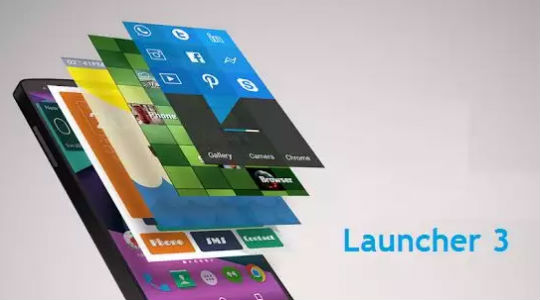
Launcher 3: что это за программа?
Обычно пользователь начинает искать информацию, когда увидел сообщение «Launcher 3 произошла ошибка». Разобраться с причинами подобного явления и возможными способами решения можно узнав основной функционал приложения.
Так Launcher 3 выступает в качестве альтернативной, хоть и не родной, но хорошо интегрированной и настраиваемой оболочкой. Помогает структурировать папки, их расположение, менять внешний вид, позволяет пользоваться проводником, но несколько нестандартным.
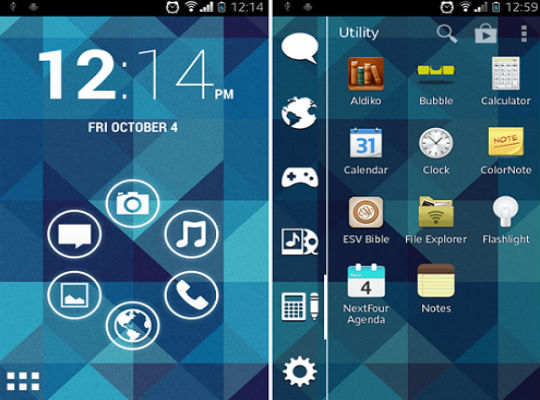
Основное преимущество программы – это легкая настройка, гибкие изменения, высокая степень экономичности и минимальные затраты системных ресурсов. На самом деле это приложение далеко не единственное в своём роде, программ Launcher`ов большое количество и они взаимозаменяемы. Самыми популярными альтернативами являются:
- Action Launcher;
- Nova Launcher;
- Smart Launcher.
На этом список не заканчивается, но это самые востребованные и сбалансированные. Некоторые имеют крайне эффектный вид, но это требует повышенной затраты энергии, а другие максимально просты и экономичны.
Ошибка приложения Launcher 3 – это основная причина, по которой возникает интерес к приложению. Именно нестабильная работа оболочки принесла ей особую популярность. Сбой проявляется, как следствие ошибки при обмене пакетными данными. Для нормальной работы любой программы приходится вести постоянный обмен информацией, в Launcher проблема особенно обострена, так как источников для обработки достаточно много.
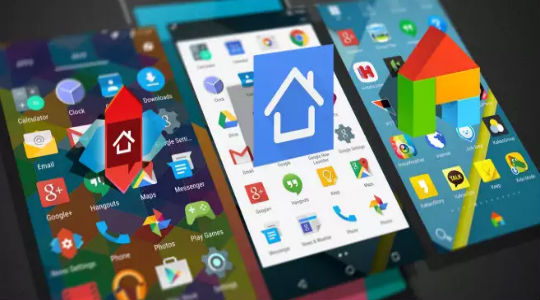
Увидеть ошибку пользователь может при переходе в какое-то меню, смене рабочего стола или открытии папок. Также иконки могут быть битыми или не отображаться вовсе. Иногда ошибка провоцирует аварийное завершение работы проводника, в остальных случаях, вызывает только неудобства.
Launcher 3 ошибка: причины возникновения?
Множество пользователей идут по, как ни странно, самым неприемлемым путям – сбрасывают настройки к заводским или перепрошивают. Все эти процедуры способны помочь, но они больше вредят, чем приносят пользы.
Существуют более простые и эффективные способы восстановления работы приложения, так более предпочтительными являются:
- Перезапуск устройства;
- Повторная установка Launcher 3;
- Удаление мусора из приложения;
- Замена оболочки;
- Удаление приложения.
Существуют и более сложные варианты реабилитации, но они не всегда удобны в использовании, поэтому рассмотрим вкратце.
Удаление, переустановка приложения
Launcher 3 скачать, а затем установить по новой, помогает в большинстве случаев, при этом процедура максимально проста. Предварительно можно удалить оболочку, чтобы установить её на чистую систему. Но прежде, чем заниматься устранением проблемы, попробуйте просто перезапустить смартфон. Если эта процедура не помогла или даёт временный результат, то следует действовать более радикально.
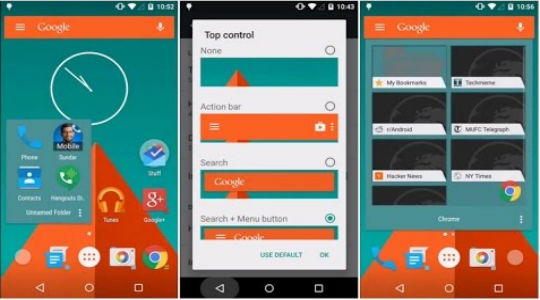
Чтобы удалить приложение необходимо:
- Перейдите в раздел «Приложения»;
- Выбрать пункт «Все»;
- Найти элемент «Launcher 3» и выбрать «Удалить».
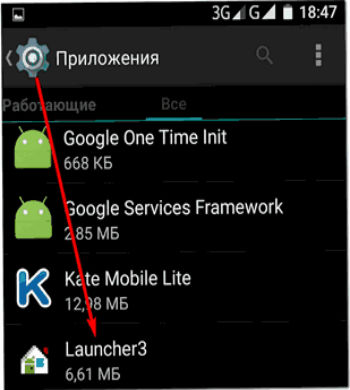
Стоит отметить, что это срабатывает не всегда по простой причине, не удается найти указанный пункт. Дело в том, что иногда оболочка носит другое название. Также следует проверить, вероятно среди перечня есть Launcher, Trebuchet, Рабочий стол – всё это название одного и того же приложения.
Можно не использовать оболочку вовсе, тогда появится дизайн стандартного Android.
Установка производится посредством стандартного запуска инсталляционного файла. Вероятно, что пользователь не захочет снова рисковать, устанавливая ту же программу, тогда можно выбрать любую другую. Более полный перечень можно найти в магазине, введя слово Launcher.
Очистка программы
Так как и многие другие приложения, данное, скапливает информацию о своей работе в качестве куки и кэша. Вероятно, что ошибка находится в этом месте, так необходимо очистить мусор и проверить работоспособность оболочки. Для очистки следует:
- Тап по пункту «Настройки»;
- Далее выбрать «Приложения»;
- Перейдя на вкладку «Все» найти Launcher 3;
- Откройте сведения оболочки;
- Следует удалить кэш, вместе с ним и куки, остановите приложение.
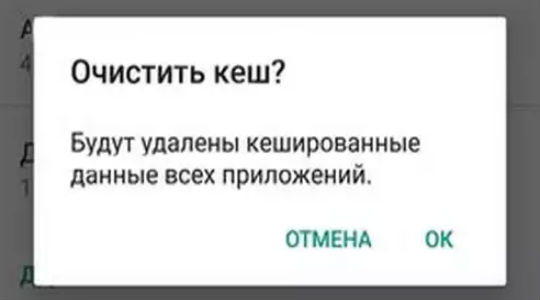
Часто этих действий достаточно и смартфон более не будет слать уведомление об ошибках, но существуют случаи, когда выполнить указанные процедуры не получается из-за полного зависания системы.
Сброс настроек
В крайнем случае можно прибегнуть к сбросу к заводским настройкам. Процедура удалит все данные и предоставит чистую операционку, в том виде, в котором она выпускалась с завода. Это необходимо, если смартфон полностью зависает после запуска или произвольно перезапускается. Иногда абсолютно любое действие провоцирует ошибку, придется идти на радикальные меры.
Данная функция встроена в смартфон, но процедура перехода в меню может немного отличаться:
- Нужно одновременно удерживать кнопку Power и регулятор увеличения громкости, иногда применяется кнопка Home;
- Выберите пункт «Wipe data/Factory reset»;
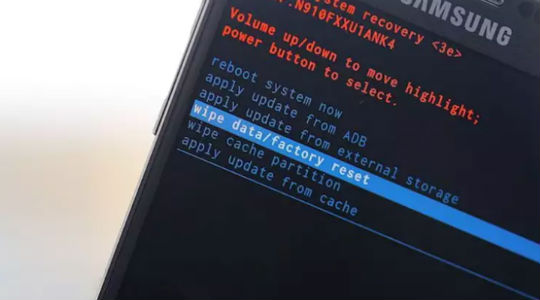
- Подтвердите выполнение процедуры.
На этом ошибка с Launcher должна быть устранена полностью и не появляться более. В некоторых случаях наблюдается возобновление проблемы спустя короткий промежуток времени, тогда лучше заменить оболочку. В целом приложение достаточно удобное, экономичное, быстрое и красивое, поэтому заслуживает право на существование.
Если у Вас остались вопросы по теме «Launcher 3 – что это за программа на Android и как удалить ошибку Launcher 3?», то можете задать их в комментариях
Рейтинг статьи 4.4 / 5. Голосов: 28
Пока нет голосов! Будьте первым, кто оценит этот пост.
Поделитесь в социальных сетях!
Источник: tvoykomputer.ru
Обзор Action Launcher 3 или самый «материальный» рабочий стол



Launcher 3 — это специальная программная оболочка, позволяющая настроить отображение рабочего стола вашего смартфона, вид иконок, папок и так далее. Работа приложения способствует удобству работы со смартфоном, улучшает его визуальную составляющую, делая телефон более дружественным к пользователю.
Программ со схожим названием на рынке существует достаточное количество, и все они обладают похожим функционалом. Обычно потребление батареи у этой и подобных ей программ сведено к минимуму, что позволяет пользователям активно пользоваться их возможностями.

Среди особенностей приложения заявлена удобная группировка программ, управление ими с помощью специальной строки быстрого доступа, лёгкое оформление элементов домашнего экрана и ряд других полезных опций. Думаю вы поняли, что это это за приложение, а теперь рассмотрим возникающую ошибку.
Что такое лаунчеры и для чего их используют
Лаунчер на Андроид — это больше, чем просто скин или тема оформления. Это возможность придать рабочей среде вашего устройства персонализированный облик. Лаунчеры меняют вид иконок, кнопок, панелей и меню; дополняют интерфейс виджетами (погоды, музыки, новостей, быстрого доступа к приложениям и т. д.); дают возможность экспериментировать с цветами, шрифтами, спецэффектами, видом и расположением элементов. Словом, предоставляют широкий простор для творчества. Если лончер правильно подобран, он почти не влияет на производительность системы и не увеличивает расход батареи.
В отличие от Windows и iOS, на Андроиде могут сосуществовать несколько лаунчеров, которые можно переключать касанием кнопки.
Для чего нужно менять графическую оболочку системы? Вот, по каким причинам это делают бывалые пользователи:
- Ускорение загрузки и отклика устройства. Некоторые облегченные Андроид-лаунчеры работают быстрее, чем стандартные.
- Организация рабочего пространства под личные потребности: сокрытие ненужных элементов, вытаскивание на поверхность нужных и т. п.
- Расширение функций.
- Имитация привычного интерфейса других операционных систем.
- Смена надоевшего вида на экране.
В приложении «Launcher» произошла ошибка – специфика
Тем не менее, в большинстве случаев это приложение известно не своими особенностями, а своим, достаточно нестабильным, функционалом. В частности, у многих пользователей с регулярной частотой и периодичностью вылетает сообщение «В приложении произошла ошибка», что вызывает ряд неудобств при работе с мобильным устройством.
Если вас интересует, как исправить дисфункцию, тогда выполните следующее:
- Перейдите в настройки смартфона, затем в «Приложения», найдите в списке приложений «Launcher 3», тапните по нему. После перехода в его свойства нажмите на «Остановить», а потом на «Очистить данные» и «Очистить кэш», а затем перегрузите устройство;
- Если первый способ не помог, тогда стоит подумать над удалением данного лаунчера с телефона (при желании, можно установить другой на замену, например Нова Лаунчер и др.).

Удалите лаунчер с телефона
На Android
ОС Андроид развивается и совершенствуется. Смартфонами и планшетами под ее управлением пользуются по всему миру. Обидно, когда востребованное мобильное устройство выдает сбой – перестают запускаться приложения или не набирается номер телефона.
Что такое лаунчер на Android – это программа-оболочка, которая позволяет менять иконки, оформление рабочего стола, меню, виджеты, добавлять новые функции. Ставятся лончеры поверх ОС, преображая ее внешне, при этом все системные процедуры остаются прежними. Некоторые производители – например, ASUS и многие китайские компании – специально разрабатывают фирменный интерфейс для своих устройств, выделяя их из множества других.

Теперь вы знаете, что такое оболочка launcher 3 на Андроид. Как и у любой программы, при работе лаунчера иногда возникают баги и зависания. Расскажем, как с ними бороться.
Очистка кэша
Если вы видите на экране устройства сообщение: «В приложении launcher произошла ошибка», нажмите ОК и перезагрузите устройство. На не самых мощных смартфонах облегчите интерфейс – уменьшите количество рабочих столов и иконок, отключите редко используемые виджеты.
Если ошибка приложения повторяется, очистите кэш данных:
- В меню откройте Настройки – Приложения – Все.
- В списке программ найдите launcher 3 или подобное название.
- Откройте меню «Свойства» лаунчера, кликните «Остановить».
- Выберите пункты очистки данных и кэша.
- Полностью отключите и включите устройство.
- Запустите launcher3 заново.
Как удалить приложение
Вопрос по удалению данного приложения решается достаточно легко. Достаточно зайти в настройки смартфона, перейти в «Приложения» — «Все», найти там «Launcher 3», тапнуть по нему, и в его свойствах выбрать «Удалить».
В случае проблем с удалением данного приложения можно воспользоваться специальным софтом, уровня мобильного ССleaner, которое поможет в очистке вашего телефона от Лаунчер 3 и других нежелательных программ.
Обычно стандартного удаления приложения достаточно для избавления телефона от данного приложения. Если же удалить данное приложение стандартными методами не получается (не помогают и специализированные программы), тогда подумайте над сбросом вашего устройства до заводских настроек (при этом ваши данные на телефоне будут потеряны).





Первый запуск
Кастомизация
Впечатления от приложения
Напомню, что уже около года назад Google представила язык дизайна под названием «Material Design» — единый стиль интерфейса для всех продуктов поискового гиганта, в том числе и операционной системы Android. Многие приложения подверглись тенденции редизайна. в том числе и многие лаунчеры. Но разработчики решили сделать из материального дизайна фишку для своего лаунчера, и выпустили новый продукт — Action Launcher 3.
Удаление, переустановка приложения
Launcher 3 скачать, а затем установить по новой, помогает в большинстве случаев, при этом процедура максимально проста. Предварительно можно удалить оболочку, чтобы установить её на чистую систему. Но прежде, чем заниматься устранением проблемы, попробуйте просто перезапустить смартфон. Если эта процедура не помогла или даёт временный результат, то следует действовать более радикально.
Чтобы удалить приложение необходимо:
- Перейдите в раздел «Приложения»;
- Выбрать пункт «Все»;
- Найти элемент «Launcher 3» и выбрать «Удалить».
Стоит отметить, что это срабатывает не всегда по простой причине, не удается найти указанный пункт. Дело в том, что иногда оболочка носит другое название. Также следует проверить, вероятно среди перечня есть Launcher, Trebuchet, Рабочий стол – всё это название одного и того же приложения.
Можно не использовать оболочку вовсе, тогда появится дизайн стандартного Android.
Скачать программы по ссылке из магазина https://play.google.com/store/apps/details?id=com.actionlauncher.playstorehttps://gosushibar.ru/drugoe/prilozhenie-launcher3-na-android-chto-eto.html» target=»_blank»]gosushibar.ru[/mask_link]
Что такое Launcher 3 на Android?
Стандартный интерфейс со временем надоедает. Поэтому пользователи ищут альтернативу стоковым оболочкам и обращаются к услугам сторонних лаунчеров. Но за красивым интерфейсом часто скрывается неоптимизированный код, приводящий к возникновению ошибок. Поэтому рассмотрим, что это за программа Launcher 3 и как исправить ошибки приложения.
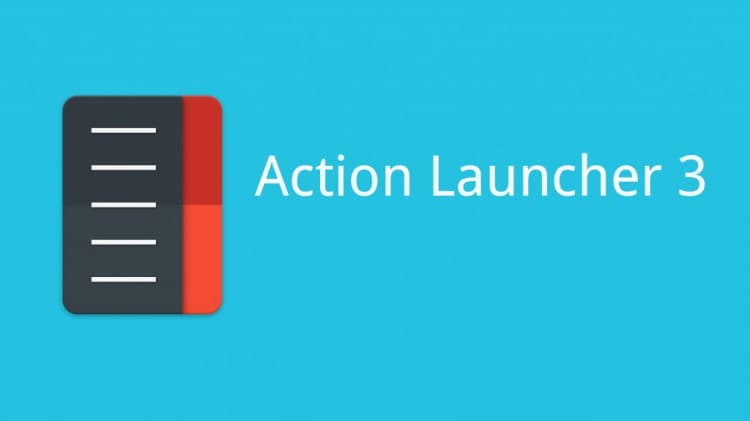
О программе
Launcher 3 — это графическая оболочка системы, которая включает в себя рабочий стол, меню, виджеты, иконки, экран блокировки и т.д. Каждый из этих элементов можно тонко настраивать “под себя”.
В некоторых смартфонах китайского производства Launcher 3 используется как стандартный, поэтому его удаление или принудительная остановка приведет к возникновению более серьезных проблем.
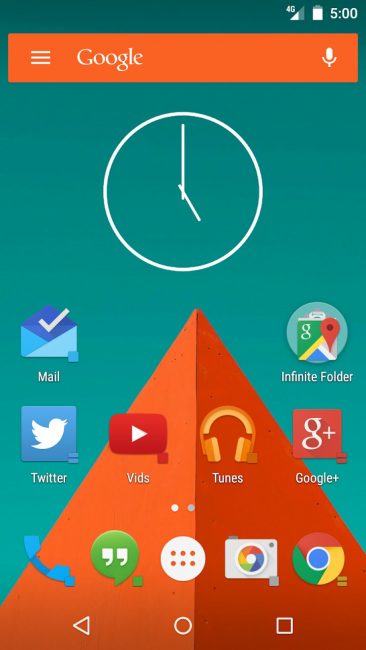
Ошибки в Launcher 3 возникают по причине сбоев в процессе обмена пакетных данных, которые хоть и восстанавливаются через некоторое время, но изрядно надоедают частым появлением на экране смартфона. Т.е. проблема имеет более косметический эффект, чем предрекающий серьезный сбой в операционной системе устройства.
Как исправить ошибку приложения?
Покопавшись на мобильный форумах, я нашел множество способов обойти злополучную ошибку. Некоторые пользователи решали проблему кардинально: делали сброс устройства до заводских параметров или выполняли полную перепрошивку смартфона. Я не согласен с мнением форумчан, т.к. вышеупомянутые методы нужно применять только в крайних случаях.
А я представлю легкий и быстрый способ, который не повлечет за собой удаление пользовательских файлов и сброс настроек:
- Отключите телефон и извлеките батарею.
- Через минуту соберите устройство и включите.
- Перейдите в «Настройки» – «Приложения» – «Все».
- Найдите программу Launcher 3 и тапните по ней.
- Остановите приложение и нажмите на пункт «Хранилище».
- В открывшемся окне нажмите на «Удалить данные» и «Очистить кэш».
Если же вы самостоятельно устанавливали приложение и желаете его удалить, то после выполнения четвертого пункта нажмите кнопку «Удалить» и подтвердите операцию.
Совет! Рекомендуем прочитать статью: «Исправляем ошибку приложения android.process.media».
После этих действий ошибка перестанет отображаться на экране смартфона, но это не гарантирует, что в будущем она не появится. Поэтому рекомендуется установить другую оболочку, например, APUS Launcher или NOVA Launcher.
- Как получить доступ к почте iCloud из любого браузера
- Что делать, если не воспроизводится видео в браузере
- Как поставить длинное тире в Word
Источник: geekon.media